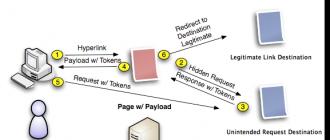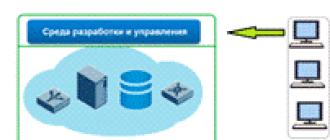Windows operatsion tizimining yangi versiyalari chiqarilishi bilan "etti" ning ko'plab funktsiyalari foydalanuvchilar tomonidan unutildi. Bu unutilgan chiplar orasida ish stoli gadjetlari ham bor.
Gadjetlar - Windows 7 da ish stoli uchun maxsus gadjetlar. Ularning ixchamligi ko'p sonli funksiyalarni to'g'ridan-to'g'ri kompyuterning asosiy ekranida joylashtirish imkonini beradi. Ular uchun ishlatiladi tez kirish muayyan funktsiyalarga, tizim holatini kuzatish, bosh ekranning ko'rinishini yaxshilash va h.k.
Gadjetlarni qo'shish hatto tajribasiz foydalanuvchilar uchun ham mavjud, ularni o'rnatish va sozlash qiyin bo'lmaydi. Quyida biz ushbu dastur elementlarini ma'lum bir foydalanuvchi uchun ishga tushirish va shaxsiylashtirish xususiyatlarini batafsil ko'rib chiqamiz.
Avvalo, ushbu vositaning qulayligi shundaki, u har doim foydalanuvchining qo'lida. Siz tizimda mavjud bo'lgan barcha gadjetlarni quyidagicha ochishingiz va o'rnatishingiz mumkin:
- Qo'shish mumkin bo'lgan barcha elementlarni ko'rish uchun sichqonchaning o'ng tugmasi bilan ish stolining bo'sh joyidagi kontekst menyusiga qo'ng'iroq qilish kifoya. Bu erda barcha elementlar orasida "Gadjetlar" ni tanlang.

- Har qanday gadjetni o'rnatish uchun ustiga bosing o'ng tugmasini bosing, va "Qo'shish" ni tanlang.


Eslatmada! Tizim o'rnatilgan gadjetlar to'plami bilan oynani ochadi bu daqiqa kompyuterda. Quyidagi mos funksiyadan foydalanib, bu yerda yangilarini topishingiz va yuklab olishingiz mumkin.
- Tanlangan gadjet ish stolida boshida bosgan joyda paydo bo'ladi.

- Kelajakda uni ekranning istalgan joyiga sudrab olib borish mumkin.

- Shuningdek, gadjetlar to'plamini "Ishga tushirish" asosiy menyusidagi dasturlar ro'yxatidan topib ochishingiz mumkin.

- Gadgetni ish stolidan elementning yuqori o'ng burchagidagi "xoch" tugmasini bosish orqali olib tashlashingiz mumkin.

Eslatmada! Ish stoliga qayta joylashtirish imkoniyatisiz kompyuteringizdan keraksiz gadjetni butunlay olib tashlash uchun siz gadjetlar to'plamini qayta ochishingiz kerak va sichqonchaning o'ng tugmasi bilan "O'chirish" bandini tanlang.

Qo'shimcha gadjetlarni qanday yuklab olish mumkin
Siz turli manbalardan oldindan o'rnatilgan gadjetlarga qo'shimcha ravishda yangi gadjetlarni yuklab olishingiz va o'zingizga qo'shishingiz mumkin - yoki Microsoft-ning rasmiy gadjetlar do'konidan foydalanib.
Microsoft-ning rasmiy gadjetlar do'konidan elementni yuklab olish uchun sizga kerak bo'ladi:

Bundan tashqari, algoritm quyidagicha:

Shuningdek, foydali va o'qing qiziqarli ma'lumotlar ikkita bilan oddiy usullarda, maqolada -
Gadjetlar bilan moslashtirish va boshqa manipulyatsiyalar
Har bir gadjetda displeyni shaxsiylashtirish yoki sozlash funksiyalari uchun o‘ziga xos sozlamalar to‘plami mavjud bo‘lib, ularni gadjetni yopish tugmasi ostidagi “Tanlovlar” belgisini (kalitning tasvirlari) bosish orqali ochish mumkin.

Biroq, umumiy holatlar ham mavjud asosiy sozlamalar uning joylashuvi va to'g'ridan-to'g'ri ish stolida ko'rsatiladi. Ish stolida allaqachon o'rnatilgan gadjetni o'ng tugmasini bosish orqali ushbu sozlash menyusiga qo'ng'iroq qilishingiz mumkin.

Bu yerda siz:

Tizimning holati va ishlashini ko'rsatadigan gadjet uchun maxsus parametrlarni sozlash misoli.
Kompyuteringizdagi barcha gadjetlarni o'chirib qo'ying
Ba'zi hollarda gadjetlar kompyuter uchun xavfli bo'lishi mumkin, chunki ular Internetga ulanishda va boshqa turdagi tarmoqlarda ishlashda zaifliklarga ega.
Agar foydalanuvchi o'z qurilmasini himoya qilish sifati haqida tashvishlansa, gadjetlardan foydalanishni to'xtatish va tahdidlarni bartaraf etish uchun elementlarning o'zini butunlay o'chirib qo'yish kerak.
Kompyuter tomonidan har qanday gadjetlardan foydalanishni butunlay o'chirib qo'yish uchun siz:
- "Win (OS belgisi) + R" kombinatsiyasidan foydalanib, "Run" qatoriga qo'ng'iroq qiling va unda "gpedit.msc" yozing.

- Maxsus tahrirlash oynasi ochiladi guruh siyosati... Bu erda biz "Ma'muriy shablonlar" toifasini ochamiz, unda - " Windows komponentlari". Barcha standart dasturiy ta'minot komponentlaridan "Ish stoli gadjetlari" ni tanlang.
- Mini konfiguratsiya oynasi ochiladi turli xil xususiyatlar va gadjetlarga kirish. Ish stoli gadjetlarini o'chirish-ni ikki marta bosing.

- Tizim boshqa oynani ishga tushiradi, unda siz "Enable" bandini tanlab, "OK" tugmasini bosish orqali ushbu parametrni faollashtirishingiz mumkin. Shundan so'ng, ish stoli gadjetlarini o'rnatish va ishlatish mumkin bo'lmaydi.

O'chirilgan gadjetlarni qayta tiklash
Boshqa hollarda, tasodifan yoki qasddan o'chirilgan gadjetni qayta tiklash kerak bo'lishi mumkin.
Yo'qolgan gadjetni quyidagi tarzda tiklashingiz mumkin:

Video - Windows 7 da gadjetlarni qanday o'rnatish, o'chirish yoki o'chirish
Rivojlanish bilan kompyuter texnologiyasi va yangi operatsion tizimlarning paydo bo'lishi bilan ishlab chiquvchilar juda ko'p sonli narsalarni taklif qila boshladilar turli dasturlar va elementlar. Ushbu dasturlar va elementlarning maqsadi operatsion tizimlarning sifati va foydalanuvchi tajribasini yaxshilashdir. Gadjetlar - bu kichik dasturlarning bir turi bo'lib, ularning maqsadi har bir alohida gadjetning xususiyatlariga bog'liq. Gadjetlar asosan dasturlar sifatida o‘rnatiladi va ish stolida istalgan joyda yoki foydalanuvchi xohlagan joyda ko‘rsatiladi. Ko'pgina gadjetlar ishlaydi foydali funktsiyalar, masalan, protsessor yukini, ishlatilgan operativ xotirani, Internetdan ma'lumotlarni chiqarishni ko'rsatish. Bundan tashqari, mini o'yinlar ko'rinishidagi ko'ngilochar gadjetlar va boshqa ko'p narsalar mavjud. Siz Windows uchun gadjetlarni bizdan bepul va ro'yxatdan o'tmasdan yuklab olishingiz mumkin.
Gadjetlar mavzulari va funksiyalari jihatidan xilma-xildir, har bir gadjetda siz uchun qulayroq bo‘lgani uchun gadjetni sozlash imkonini beruvchi juda ko‘p sozlamalar mavjud. Biz Windows uchun juda ko'p sonli gadjetlarni to'pladik, ularni siz tanlashingiz va yuklab olishingiz mumkin va mutlaqo bepul, ro'yxatdan o'tmasdan va har qanday ahmoqona SMS va fayl hosting xizmatlarisiz. Gadjetlar Windows uchun ish stolingizga yaxshi funksionallik va chiroyli, zamonaviy ko'rinish beradi. Gadjetlar dizayn va displeyda sozlanishi mumkin, bu esa ularni tanlanganga mos ravishda tanlash imkonini beradi Windows mavzusi yoki ish stoli foni. Gadjetlar monitorning ichki qismiga uyg'un tarzda joylashishi uchun sizga ular bilan birga yuklab olishingizni maslahat beramiz.
28.12.2009 03:49
Gadjetlar (gadjetlar) - Windows 7 ish stolida turli xil ma'lumotlarni aks ettiruvchi kichik dasturlar.
Windows 7 da gadjetlar qanday ishlaydi
Gadjet, xuddi veb-sahifa kabi, HTML, JavaScript va CSS-da yozilgan grafik va fayllardan iborat. Shuning uchun, gadjetlarni ko'rsatish uchun tizimda kamida bitta brauzer o'rnatilgan bo'lishi kerak. Windows 7 ning oldindan o'rnatilgan (standart) gadjetlari ishlashi uchun brauzer kerak Internet Explorer... Ba'zi gadjetlar (masalan, "Ob-havo") Internetga ulanishni talab qiladi, boshqa gadjetlar avtonom ishlashi mumkin (masalan, "Soat").
Gadgetni o'rnatish fayli kengaytmali oddiy zip arxividir .gadget... Gadget ish stolida paydo bo'lishi uchun u o'rnatilgan va ishlayotgan bo'lishi kerak.
Gadgetni o'rnatish uchun gadjetni o'rnatish paketini ikki marta bosing. Bu gadjetni gadjetlar to‘plamiga qo‘shadi, u yerdan uni ish stoliga qo‘shishingiz mumkin.
Desktop gadgets Collection - bu barcha o'rnatilgan gadjetlarni ko'rsatadigan panel. Ushbu panelning ishlashi dastur tomonidan ta'minlanadi sidebar.exe papkada joylashgan % ProgramFiles% \ Windows yon paneli.
Ish stoli gadjetlari galereyasini ochish uchun ish stolida va paydo bo'lgan oynada sichqonchaning o'ng tugmachasini bosing. kontekst menyusi tanlang Gadjetlar.
Ish stoliga gadjetlar qo'shish
2. Taklif etilgan gadjetlardan birini ikki marta bosing.
Gadget menyusi
Sichqonchani gadjet ustiga olib borganingizda, uning o‘ng tomonida kichik menyu paydo bo‘ladi.

Gadgetning xususiyatlariga qarab, ushbu menyuda tugmalar bo'lishi mumkin Yopish(gadjetni Windows ish stolidan olib tashlaydi), Variantlar(ekranda qo'shimcha sozlamalarni ko'rsatadi), Hajmi, Harakatlanuvchi.
Gadgetni olib tashlash
1. To'plamdan gadjetni olib tashlash uchun ish stolida sichqonchaning o'ng tugmachasini bosing va tanlang Gadjetlar.
2. O'chirmoqchi bo'lgan gadjetni o'ng tugmasini bosing va tanlang Oʻchirish.

Shundan so'ng, gadjet Gadjetlar to'plamida mavjud bo'lmaydi.
O'chirilgan gadjetlarni qayta tiklash
Barcha standartni tiklash uchun Windows gadjetlari 7:
1. Boshqaruv panelini oching, ko'rinishni "Kategoriya" ga o'rnating.
2. bosing .

3. Bo'limda Ish stoli gadjetlari bosing Windows tomonidan o'rnatilgan ish stoli gadjetlarini tiklash.
O'chirilgan vidjetni tiklash uchun uchinchi tomon ishlab chiquvchilari, shunchaki uni qayta oʻrnating.
Gadjetlar funksiyasini yoqish yoki o‘chirish
Odatiy bo'lib, Windows 7 gadjetlari yoqilgan. Boshqaruv panelidagi Windows komponentlari va mahalliy guruh siyosati muharriri (faqat Windows 7 Professional, Windows 7 Ultimate va Windows 7 Enterprise) yordamida ish stoliga gadjetlarni o‘rnatish, ko‘rish va qo‘shishni o‘chirib qo‘yishingiz mumkin.
Boshqaruv paneli yordamida gadjetlarni yoqish va o‘chirish
1. Ochish Boshqaruv paneli (katta piktogramma ko'rinishi)> Dasturlar va xususiyatlar.
2. Chapdagi menyuda tanlang Windows xususiyatlarini yoqing yoki oʻchiring.
3. Gadjetlar funksiyasini o‘chirish uchun belgini olib tashlang Windows gadjetlar platformasi... Gadjetlarni yoqish uchun ushbu katakchani belgilang.

4. Kompyuteringizni qayta ishga tushiring.
Mahalliy guruh siyosati muharriri yordamida gadjetlarni yoqing va o‘chiring
1. Boshlash menyusini oching, kiriting qidiruv qatori va Enter tugmasini bosing.

2. Istalgan harakatni bajaring:
- Siz uchun gadjetlar funksiyasini o'chirish uchun hisob, mahalliy guruh siyosati muharririning chap menyusida oching Siyosat" Mahalliy kompyuter»> Foydalanuvchi konfiguratsiyasi> Ma'muriy shablonlar> Windows komponentlari> Ish stoli gadjetlari .
- Barcha kompyuter foydalanuvchilari uchun "gadjetlar" funksiyasini o'chirish uchun mahalliy guruh siyosati muharririning chap menyusida oching. Mahalliy kompyuter siyosati> Kompyuter konfiguratsiyasi> Ma'muriy shablonlar> Windows komponentlari> Ish stoli gadjetlari, Mahalliy guruh siyosati muharriri oynasining o'ng tomonida sozlamani ikki marta bosing Ish stoli gadjetlarini o'chirib qo'ying.
3. Tanlang Yoqish; ishga tushirish va bosing OK.
Agar yoqilgan bo'lsa, ish stoli gadjetlari o'chiriladi. Agar o'chirilgan yoki sozlanmagan bo'lsa, ish stoli gadjetlari yoqiladi.
4. Kompyuteringizni qayta ishga tushiring.
O'zingizning Windows gadjetlaringizni yaratish
Agar siz HTML va JavaScript kabi dasturlash tillari va kaskadli jadvallar bilan tanish bo'lsangiz CSS uslublari keyin Donavan Westning Windows gadjetlarini yaratish boʻyicha qoʻllanmasiga amal qilishingiz mumkin. Qo'llanma rus tiliga tarjima qilingan. Ushbu qo'llanma Windows Vista uchun gadjetlar yaratish haqida bo'lsa-da, u jarayonni tushunish uchun zarur bo'lgan gadjetlarni yaratishning umumiy tamoyillarini o'z ichiga oladi.
1. Windows 7 da gadjetlar ish stolida sichqonchaning chap tugmasi bilan erkin harakatlanishi mumkin. Vidjetlarni bir-biriga yaqinlashtirish uchun gadjetni harakatlantirganda Shift tugmasini bosing va ushlab turing.
2. Shunday qilib, gadjet har doim hamma narsaning tepasida ko'rsatiladi ochiq derazalar, ustiga o'ng tugmasini bosing va tanlang Qolgan derazalar ustida.
3. Barcha faol gadjetlarni yashirish uchun ishlayotgan ustiga sichqonchaning o'ng tugmasi bilan bosing Windows ish stoli 7, tanlang Ko'rinish va katakchadan belgini olib tashlang Ish stoli gadjetlarini ko'rsatish... Gadjetlarni yana ko‘rsatish uchun ushbu katakchani belgilang.
4. Barcha faol gadjetlarni old tomonga olib chiqish uchun kombinatsiyani bosing Windows kalitlari+ G.
5. Gadjetning shaffofligini sozlash uchun uni sichqonchaning o‘ng tugmasi bilan bosing va shaffoflikni o‘rnating.
Oldindan o'rnatilgan Windows 7 gadjetlari
Windows 7 da to'qqizta oldindan o'rnatilgan gadjetlar (gadjetlar) mavjud:
Windows Media markazi

Ushbu gadjet foydalanuvchilar uchun qulay, sozlanishi mumkin bo'lgan ishga tushirgichdir Windows Media Markaz.
Valyuta

Agar sizda Internet aloqasi bo'lsa, Valyuta gadjeti MSN Money provayderlari ma'lumotlariga ko'ra foydalanuvchi tanlagan valyutalar qiymatini ko'rsatadi. Hammasi bo'lib gadjet 2 dan 4 tagacha valyutani ko'rsatishi mumkin. Ushbu gadjet ishlashi uchun internet aloqasi zarur.
Kimga valyuta qo'shing, gadjetning pastki oʻng burchagidagi + tugmasini bosing. Kimga valyutani olib tashlash, sichqoncha ko'rsatkichini uning ustiga olib boring va yuqori o'ng burchakdagi qizil xochni bosing.
Kimga valyutani almashtirish, uning nomini bosing va paydo bo'lgan ro'yxatdan kerakli valyutani tanlang.
Boshqotirma

Gadget "Puzzle" - bu boshqotirma o'yini. Gadget ishlashi uchun internetga ulanish shart emas.
Yig'moqchi bo'lgan rasmni ko'rish uchun "?" gadjetning yuqori qismida.
Mozaikani avtomatik ravishda yig'ish yoki aralashtirish uchun gadjetning yuqori o'ng burchagidagi o'q belgisini bosing.
Taymerni gadjetning yuqori chap burchagidagi soatni bosish orqali to‘xtatib qo‘yish mumkin.
Rasmni o'zgartirish uchun gadgetni o'ng tugmasini bosing va tanlang Variantlar.
Veb tasma yangiliklar sarlavhalari

Ushbu gadjet sizga brauzerni ishga tushirmasdan veb-kanallaringiz (RSS tasmalari) yangiliklar sarlavhalarini ko'rish imkonini beradi (lekin internet ulanishi talab qilinadi). Gadjet yangiliklarni faqat RSS tasmasi qo‘shilgan saytlar uchun ko‘rsatadi Internet-brauzer Explorer. RSS tasmalari roʻyxatini koʻrish yoki oʻzgartirish uchun oching Internet Explorer> Sevimlilar> Kanallar yorlig'i.

Internet Explorer-ga qo'shgan har qanday RSS tasmasi Feed News sarlavhalari gadjetida ko'rish uchun mavjud bo'ladi. Masalan, saytimizda yangi maqola qachon paydo bo'lishini doimo bilish uchun bizning tasmamizni qo'shishingiz mumkin. Buning uchun quyidagi amallarni bajaring:
1. Internet Explorer brauzerini ishga tushiring.
2. Bizning RSS tasma manzilini manzillar qatoriga kiriting: http: //www.site/feed/ va Enter tugmasini bosing.
3. bosing Ushbu kanalga obuna bo'ling.
CPU ko'rsatkichi

"CPU Indicator" gadjeti ish yukini ko'rsatadi tasodifiy kirish xotirasi(o'ngda) va protsessor (chapda) real vaqtda. Unda qo'shimcha sozlamalar yo'q. Gadget ishlashi uchun internetga ulanish shart emas.
Kalendar
 Parametrlar va "..." tugmasi yordamida kerakli papkani belgilang.
Parametrlar va "..." tugmasi yordamida kerakli papkani belgilang.
Bu erda siz rasmni o'zgartirish tezligini sozlashingiz va bir tasvirdan ikkinchisiga o'tish effektlaridan birini tanlashingiz mumkin.
Odatiy bo'lib, rasmlar jildda tartiblangan tartibda bir-birini kuzatib boradi. Gadgetdagi tasvirlarni o'zgartirish ketma-ketligi "Tasvirlar tasodifiy tartibda" katagiga belgi qo'yish orqali tasodifiyga o'zgartirilishi mumkin.

Soat gadjeti operatsiya xonasiga ma'lum bo'lgan istalgan vaqt mintaqasidagi vaqtni ko'rsatishi mumkin. Windows tizimi... Soat gadjeti OS sozlamalarida standart vaqtdan boshqa vaqtni ko‘rsatishi uchun vidjetni o‘ng tugmasini bosing va tanlang Variantlar... Gadget sozlamalari sahifasida kerakli vaqt mintaqasini tanlang va ustiga bosing OK.
Ish stolida vaqtni bir nechta vaqt zonalarida (masalan, parvozlarni boshqarish markazida) ko'rsatish uchun Soat gadjetini kerak bo'lganda ko'p marta ishga tushiring va har bir vaqt mintaqasida kerakli vaqt mintaqasini o'rnating.
Shuningdek, sozlamalar sahifasida siz tanlashingiz mumkin tashqi ko'rinish gadjet "Soat" va hatto soatga terishda ko'rsatiladigan nom bering.
Windows 7 uchun gadjetlar yuklab olish
Internetda gadjetlarni yuklab olishni taklif qiluvchi ko'plab saytlar mavjud. Chunki Windows 7 yangi operatsion tizim, ushbu yozish vaqtida yuklab olish mumkin bo'lgan ko'plab gadjetlar uchun yozilgan Windows Vista... Ularning aksariyati Windows 7 da yaxshi ishlaydi, ammo ularning funksionalligi o'zgarishi mumkin. Shu bilan birga, Windows 7 uchun yozilgan gadjetlar Vista bilan mos kelmasligi mumkin.
Uchinchi tomon gadjetlarini yuklab olayotganda, siz bit chuqurligi va mavjudligiga e'tibor berishingiz kerak. 32 bitli Windows 7 uchun yaratilgan gadjetlar 64 bitli Windows 7 da ishlamasligi mumkin. raqamli imzo Windows 7 da noto'g'ri o'rnatilmasligi yoki ishlamasligi mumkin. Bundan tashqari, vijdonsiz nashriyotlar viruslar va boshqa zararli dasturlarni gadjetlar niqobi ostida tarqatadilar. Shuning uchun, gadjetlarni faqat ishonchli saytlardan yuklab olishingizni qat'iy tavsiya qilamiz.
Windows 7 komponentlari
Windowsning yangi versiyalari uchun har qanday ma'lumotni to'g'ridan-to'g'ri kompyuter ish stolida aks ettira oladigan kichik dasturlar mavjud bo'ldi. Bunday dastur "gadjet" deb ataladi, ba'zida "vidjet" so'zi paydo bo'ladi. Ular Windows Vista-da paydo bo'lgan, ammo foydalanuvchilar ularni shunchalik sevib qolishdiki, ular oxir-oqibat XP-ga o'tishdi. Ularning yordami bilan siz shaxsiy kompyuteringizdan foydalanishni sezilarli darajada osonlashtirasiz. Misol uchun, ish stolining istalgan joyiga qulay soatni joylashtirishingiz yoki so'nggi yangiliklarni ko'rsatishingiz mumkin.
Biroq, tizimning rasmiy qurilishida holda qo'shimcha dasturlar gadjetlardan foydalanish mumkin emas. Shuning uchun ular ixtiro qilingan maxsus ilovalar bu ularni yangi tizimlardan o'rnatish imkonini beradi.
Ularni qanday boshlash kerak
Gadjetlar Windows XP da ishlashi uchun siz yuklab olishingiz kerak bo'ladi maxsus dasturlar... Ulardan tizimda yon panel deb ataladigan panelni o'rnatish talab qilinadi. Turli xil ilovalar mavjud, ammo ulardan faqat ikkitasini ko'rib chiqishga arziydi.
WinSidebar
Windows Sidebar ilovasi Windows 7 dan ko'chirilgan gadjet panelidir. Ushbu dasturdan foydalanish uchun siz o'rnatuvchining ko'rsatmalariga amal qilgan holda uni yuklab olishingiz va o'rnatishingiz kerak. Ishga tushirilgandan so'ng, Net.Framework 2.0 yoki undan yuqori versiyadagi qo'shimcha dasturlarni o'rnatishingiz kerak bo'lishi mumkin.
Ilova Ish stolida yorliq yaratmasligi mumkin, shuning uchun siz u o'rnatilgan joyni topishingiz kerak (qoida tariqasida, u bilan jildni Dastur fayllarida topishingiz mumkin) va sidebar.exe faylini ishga tushirishingiz kerak. Va shundan so'ng darhol ish stolining yon tomonida dasturda mavjud bo'lgan gadjetlar joylashgan panel paydo bo'ladi. Ular yon paneldan olib tashlanishi va xohlagancha joylashtirilishi mumkin.
Asosiy dasturda Windows 7 dan ko'chirilgan o'ziga xos vidjetlar to'plami mavjud. Yangi gadjetlarni o'rnatish uchun siz bir nechta amallarni bajarishingiz kerak:
- Windows 7 uchun o'zingizga yoqqan har qanday vidjetni yuklab oling (ularning deyarli barchasi WinSidebar bilan mos keladi). Qoida tariqasida, arxiv yuklab olinadi, unda bir nechta fayllar bo'ladi - yordamchi va gadjetning o'zi (* .gadget kengaytmasiga ega).
- * .gadget kengaytmali fayl * .zip faylida ziplangan bo'lishi kerak. Buni amalga oshirish uchun faylni sichqonchaning o'ng tugmasi bilan bosing, "Yuborish" ochiladigan menyusida "siqilgan ZIP-papka" ni tanlang.

- Natijada paydo bo'lgan "GadgetName" papkasi "GadgetName.Gadget" deb o'zgartirilishi kerak.
- Shundan so'ng siz borishingiz kerak Windows joylashuvi Yon panelda Gadjetlar jildini toping va olingan ZIP faylni u yerdan nusxalash.
- Shundan so'ng, vidjet WinSidebar-da foydalanish uchun mavjud.
Afsuski, bu ilovaning ham kamchiliklari bor. Uning yordamida Windows XP da o'rnatilgan gadjetlarni masshtablashtirib bo'lmaydi. Ular qat'iy belgilangan o'lchamga ega bo'ladi. Yana bir kamchilik shundaki, barcha yangi vidjetlarni shu tarzda o'rnatib bo'lmaydi. Ular shunchaki ishlamaydi.
xVidget
Zamonaviyroq Windows uchun muqobil Yon panel, uning kamchiliklaridan xalos. Bugungi kunga qadar faol ishlab chiqilgan, barchani qo'llab-quvvatlashga qodir Windows versiyalari XP dan beri.
U avvalgisi bilan bir xil tarzda yuklab olinadi va o'rnatiladi. Bitta narsa shundaki, siz uchinchi tomonni o'rnatish taklifini o'tkazib yubormaslik uchun ehtiyot bo'lishingiz kerak dasturiy ta'minot... Buni rad qilish kerak - bu hech qanday foyda keltirmaydi, lekin kompyuter sekinlashishi mumkin.
Dastur o'rnatilgandan so'ng, ish stolida sukut bo'yicha mavjud bo'lgan uchta tasodifiy gadjet ko'rsatiladi. Windows yon panelidagi farqlar darhol seziladi:
- Sozlamalarning mavjudligi. Siz gadjetlarning koordinatalari, shaffofligi va bosilishi orqali ekrandagi aniq joylashuvni o'zgartirishingiz mumkin.
- Masshtablash. Qattiq baholangan, lekin u mavjud. Jami o'nta variatsiya mavjud - asl o'lchamning 10 dan 100% gacha.
- Vidjet muharriri. O'zingiz uchun gadjetlarni sozlash yoki hatto butunlay yangilarini yaratish imkonini beruvchi yoqimli bonus.
Ushbu dastur bilan foydalanish uchun gadjetlarni xwidget.com saytidan yuklab olishingiz kerak. Ular quyidagicha o'rnatiladi:
- Yuklab olingan arxivni paketdan chiqaring. Undan siz gadjetning o'zi faylini chiqarib olishingiz va ishga tushirishingiz kerak.
- Keyin laganda (ilova piktogrammalari vazifalar panelida, soat yonidagi joy) siz xWidget belgisini topishingiz va ustiga sichqonchaning o'ng tugmachasini bosishingiz kerak.
- "Vidjetlarni boshqarish", so'ng "Hammasi" yorlig'ini bosing.
Yuklab olingan gadjetni toping va ustiga ikki marta bosing. Shundan so'ng, vidjet Windows XP da o'rnatiladi va siz undan xavfsiz foydalanishingiz mumkin.
(9 325 marta tashrif buyurilgan, bugun 2 marta tashrif buyurilgan)